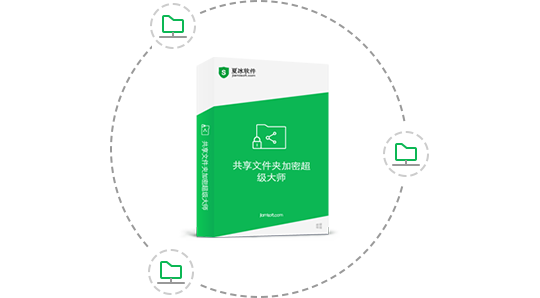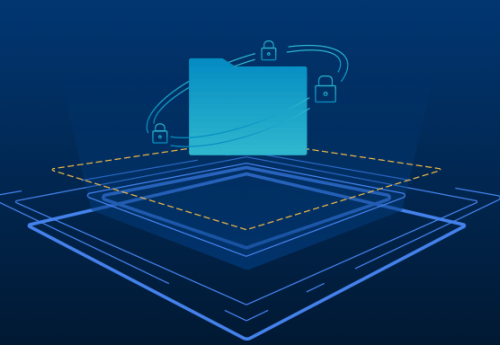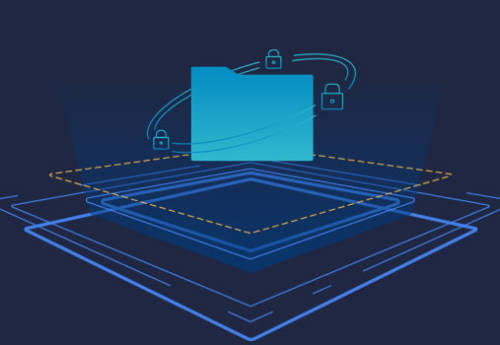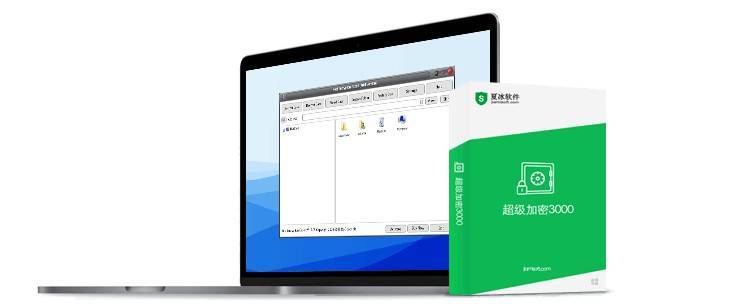第一章《超级加密 3000》简介
超级加密3000是一款适用于windows系统的加密软件,具有文件夹加密、文件加密、磁盘保护、数据粉碎、文件夹伪装等功能。
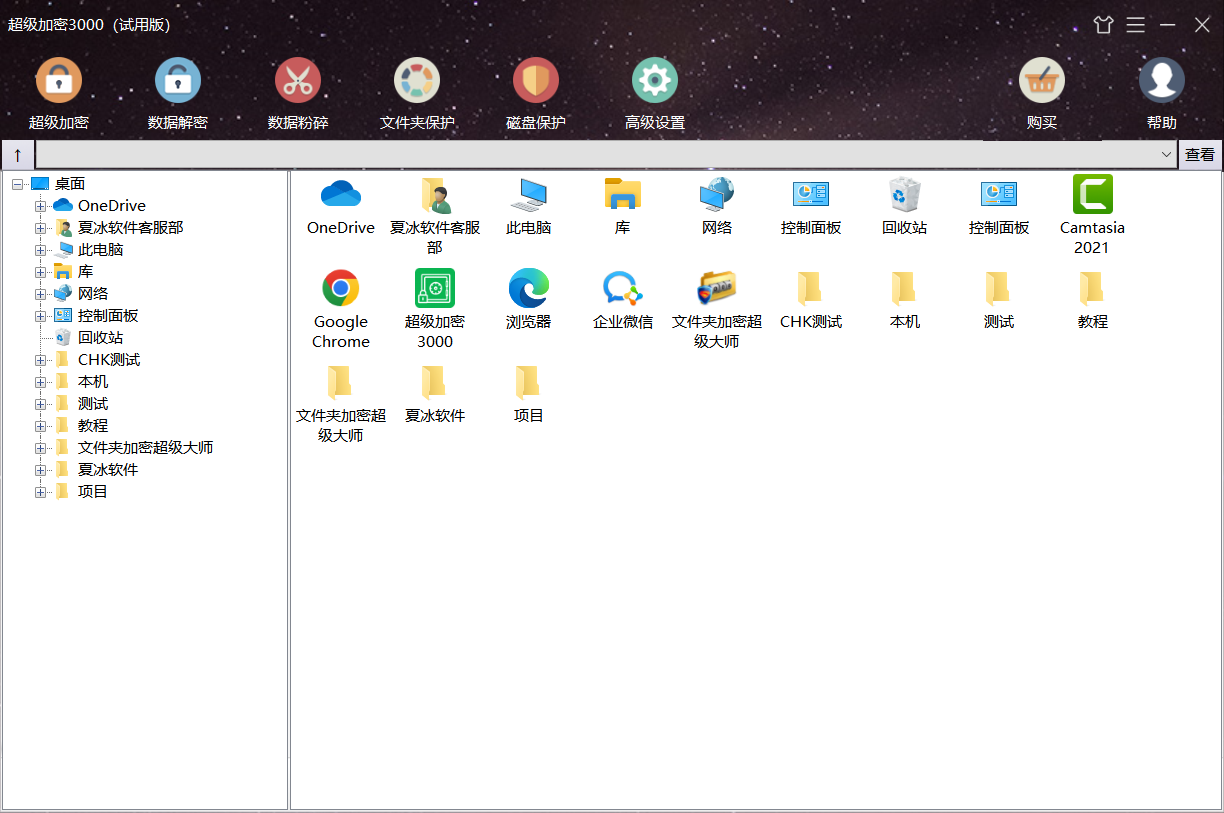
适用平台:Win Vista / 7 / 8 / 10 / 11,32/64位
第二章 安装方法
步骤一:在超级加密3000官方下载页面,点击“下载试用”,下载软件安装包。
下载地址:https://www.jiamisoft.com/fileencryper/download.html
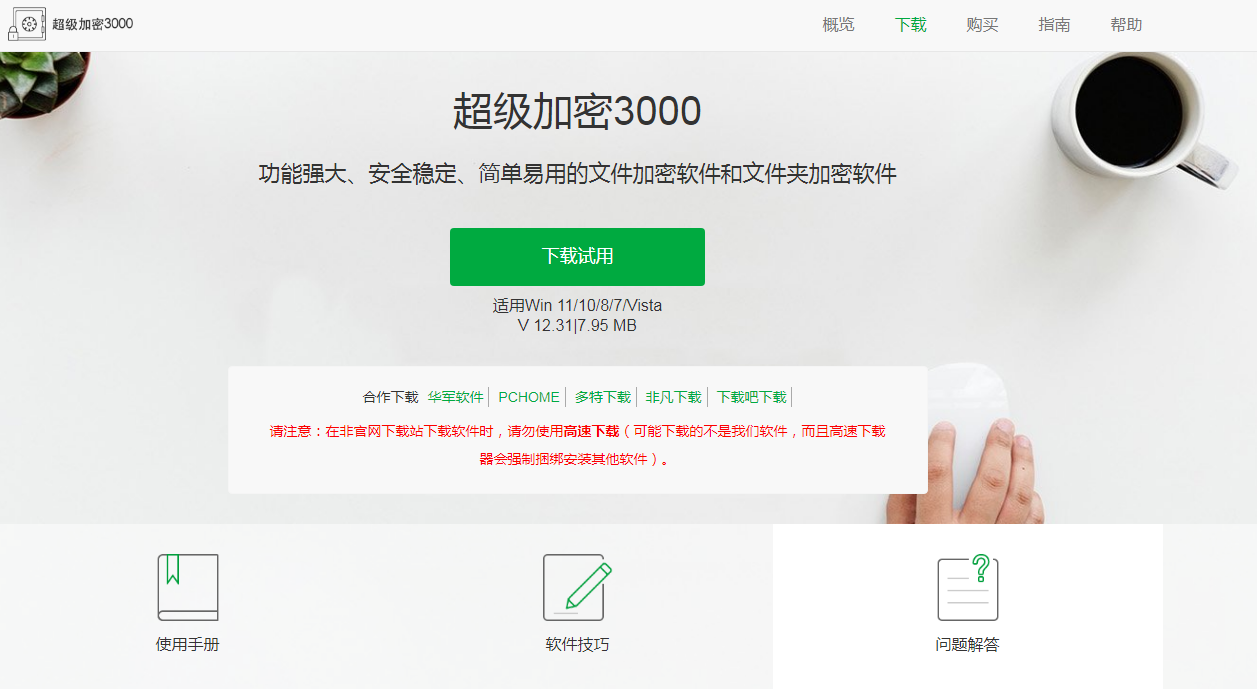
步骤二:下载后,双击运行软件安装包(se3000setup.exe),依次点击“下一步” 完成软件安装。
![]()
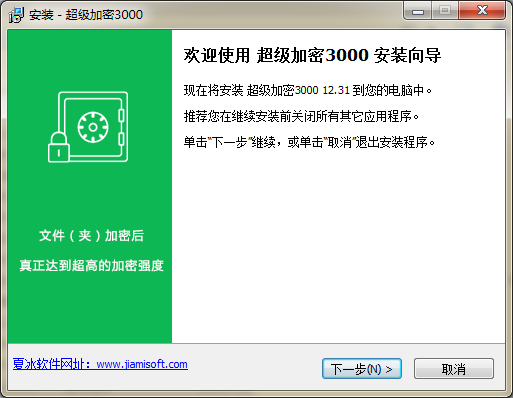
步骤三:软件安装成功后,默认情况下会自动打开软件。在以后的使用过程中,可以直接双击桌面上软件的快捷方式,或点击开始-所有程序-找到超级加密3000,运行软件。
第三章 功能和使用方法
3.1超级加密
功能说明:对文件夹或者文件加密。打开加密后的数据需要输入正确密码(打开全面加密文件夹不需要输入密码,但打开里面的每个文件都需要输入密码),并且防删除、防复制、防移动。
使用方法:
方法一:在需要加密的数据上单击鼠标右键,选择“超级加密”,然后在弹出的加密窗口中设置加密密码,并选择加密类型,点击“加密”。
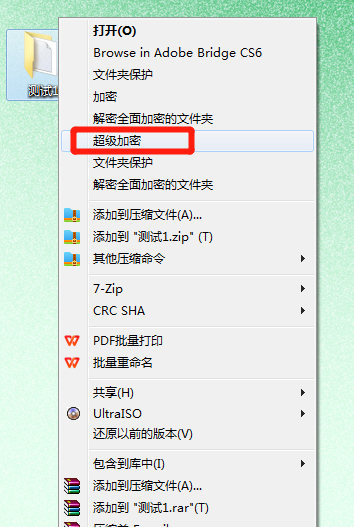
方法二:打开超级加密3000软件,在文件列表框中选择需要加密的文件或文件夹,然后点击“超级加密”。在弹出的加密窗口中设置加密密码,并选择加密类型,点击“确定”。
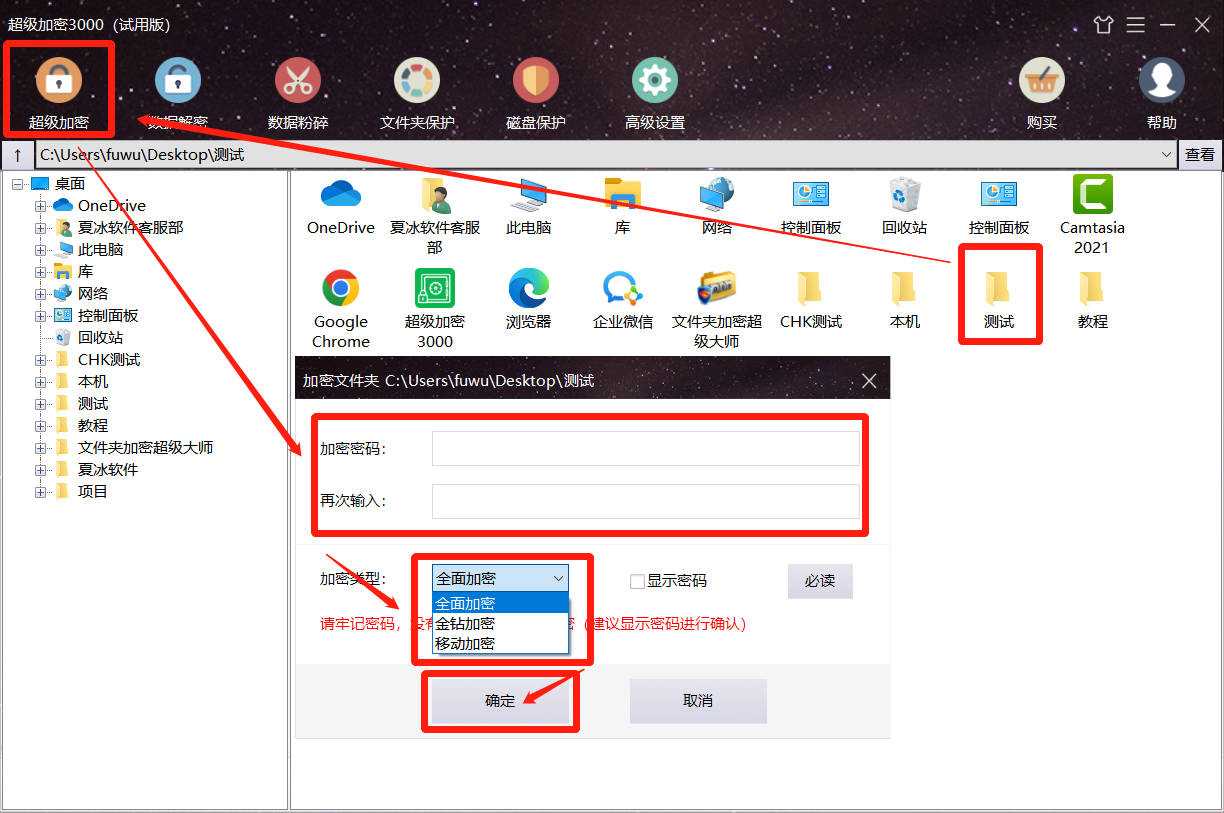
加密数据的打开:在需要打开的加密文件(夹)上双击鼠标左键,在弹出的密码输入框中输入正确密码,然后点击【确定】按钮或者使用回车键(全面加密的文件夹除外)
打开全面加密文件夹:双击打开加密文件夹,然后分别打开需要使用的文件,在弹出的密码输入框中输入正确密码,然后点击【确定】按钮。
3.2 数据解密
功能说明:解除数据加密。解密后的文件和文件夹会恢复到未加密之前的状态。
使用方法:
方法一:在需要解密的加密数据上单击鼠标右键,选择“解密”,在弹出的密码输入窗口中输入正确密码,然后点击“确定”。
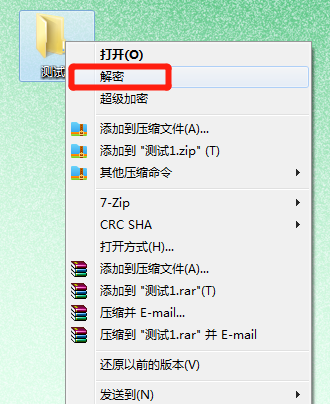
方法二:打开超级加密3000软件,在文件列表框中找到需要解密的文件或文件夹,点击“数据解密”,然后在弹出的密码输入窗口中输入正确密码,点击“确定”。
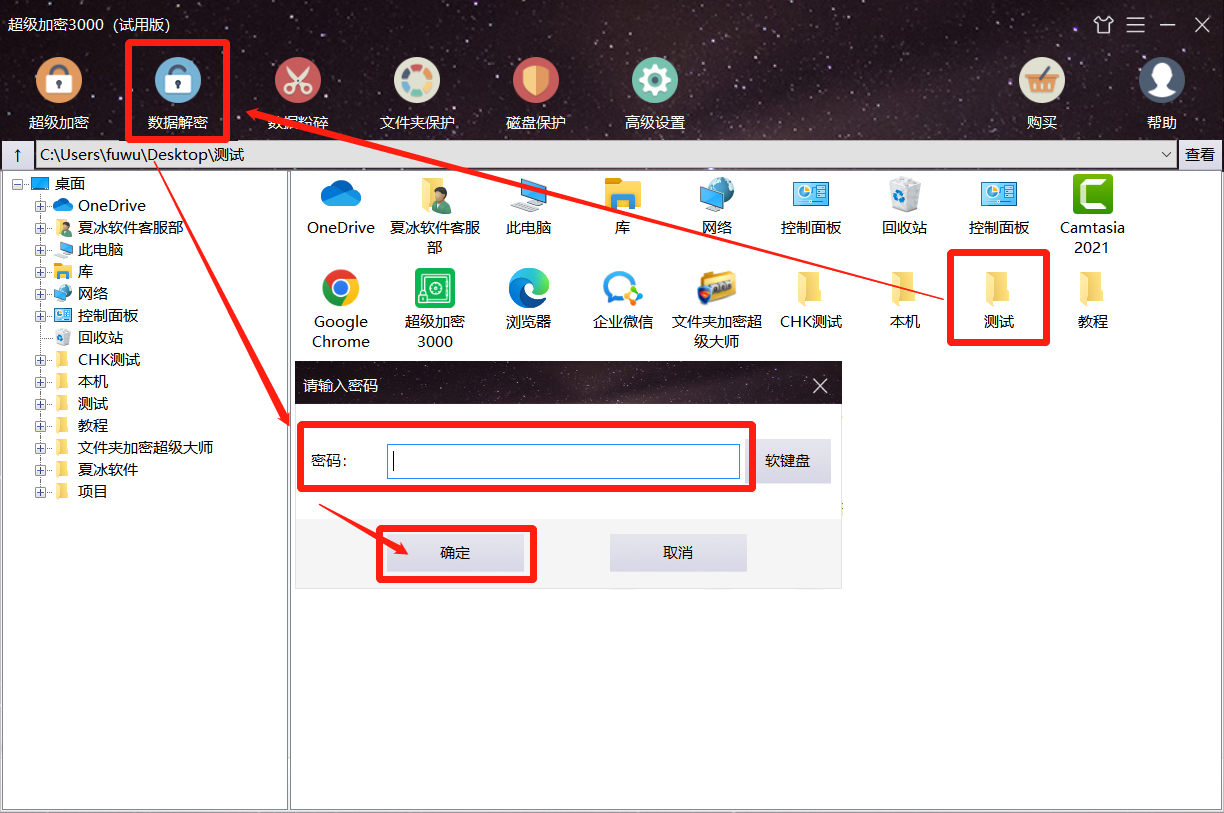
全面加密文件夹解密:在文件夹上单击鼠标右键,选择“解密全面加密的文件夹”,在弹出的密码输入框中输入正确密码,点击【确定】按钮。
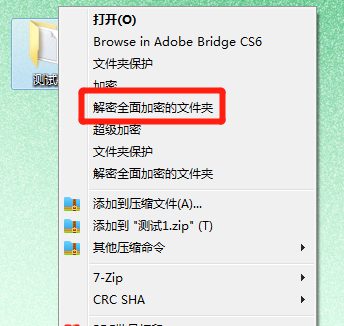
3.3 数据粉碎
功能说明:文件、文件夹通过数据粉碎后,无法通过数据恢复软件恢复。
使用方法:打开超级加密3000软件,在文件列表框中选择需要粉碎的文件或文件夹,然后点击”数据粉碎”。确定粉碎点击“是”,取消操作点击“否”。
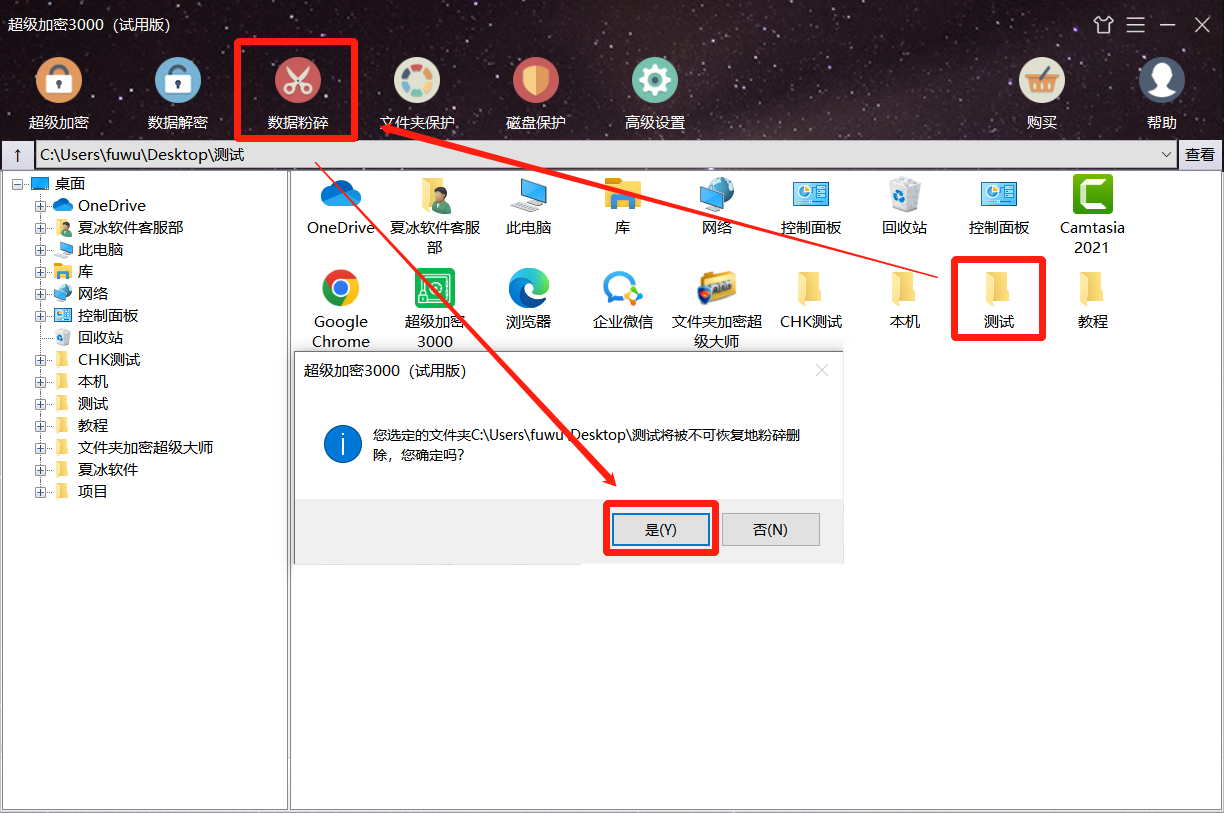
3.4 文件夹保护
-
3.4.1 文件夹加密码
功能说明:对文件夹加密码,打开加密码文件夹必须输入正确密码。
使用方法:
方法一:打开超级加密3000软件,点击“文件夹保护”,然后点击“加密码”。在弹出的浏览文件夹窗口中,选择需要加密码的文件夹,点击“确定”。在弹出的设置文件夹密码窗口中,设置加密密码,然后点击“确定”。
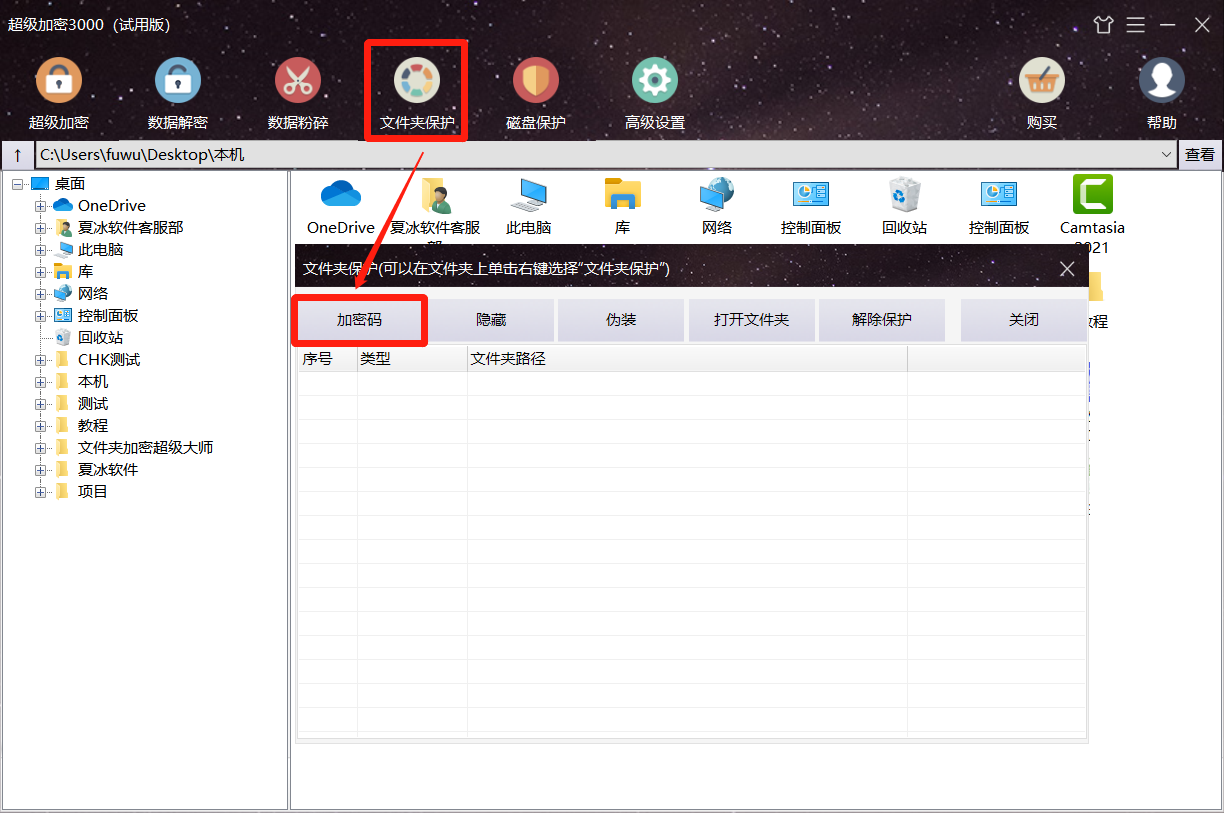
方法二:在需要加密码的文件夹上单击鼠标右键,选择“文件夹保护”,然后点击“加密码”,设置加密密码,点击确定即可。
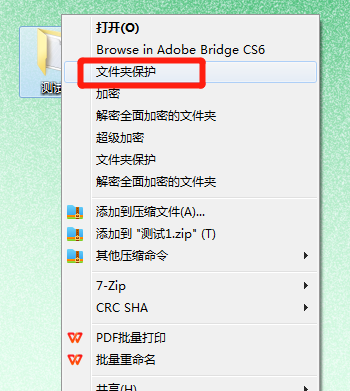
-
3.4.2 文件夹隐藏
功能说明:对文件夹进行隐藏保护。隐藏后的文件夹只能通过本软件解除隐藏保护。
使用方法:
方法一:打开超级加密3000软件,点击“文件夹保护”,然后点击“隐藏”。在弹出的浏览文件夹窗口中,选择需要隐藏的文件夹,然后点击“确定”。
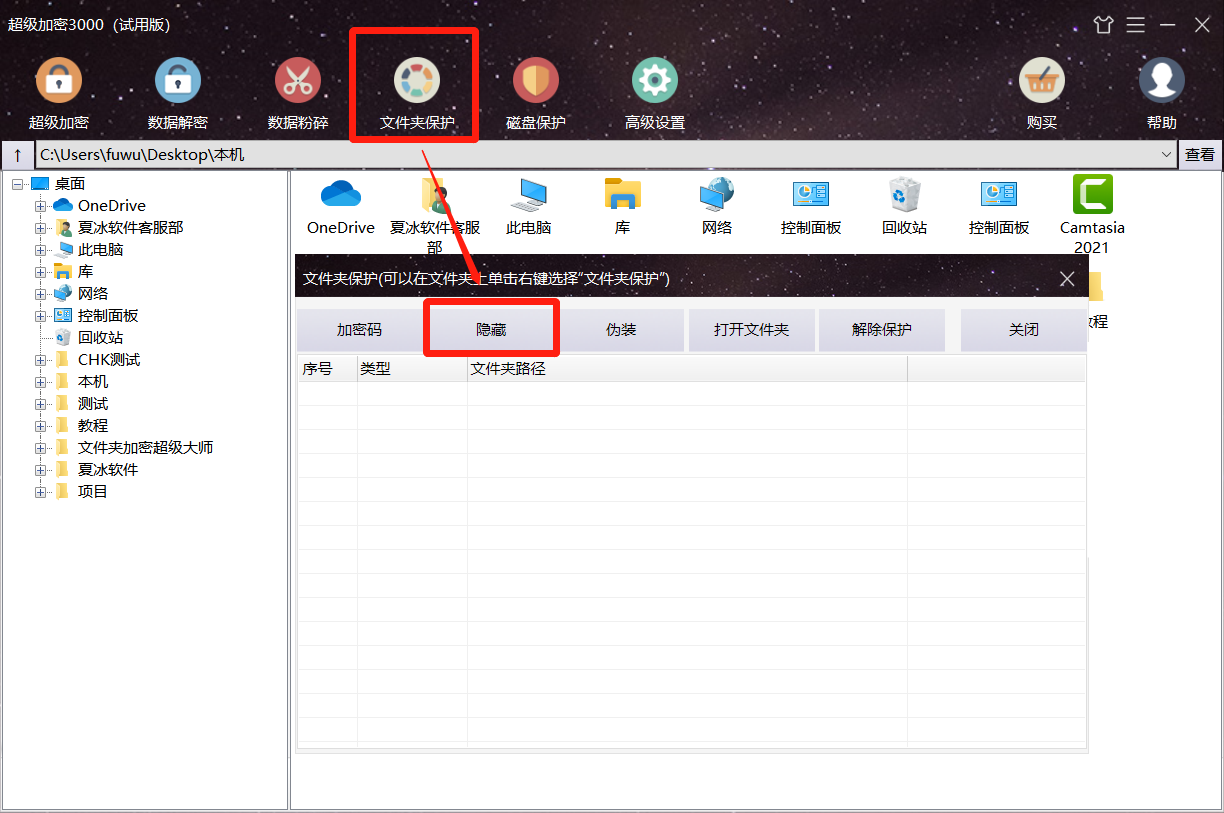
方法二:在需要隐藏的文件夹上单击鼠标右键,选择“文件夹保护”,然后在点击“隐藏”。
-
3.4.3 文件夹伪装
功能说明:对文件夹进行伪装。打开文件夹看到的是伪装对象的内容,并不是文件夹的真正内容。
使用方法:
方法一:打开超级加密3000软件,点击“文件夹保护”,然后点击“伪装”。在弹出的浏览文件夹窗口中,选择需要伪装的文件夹后点击“确定”,然后在弹出的“请选择伪装类型”窗口中,选择文件夹伪装类型,然后点击“确定”。
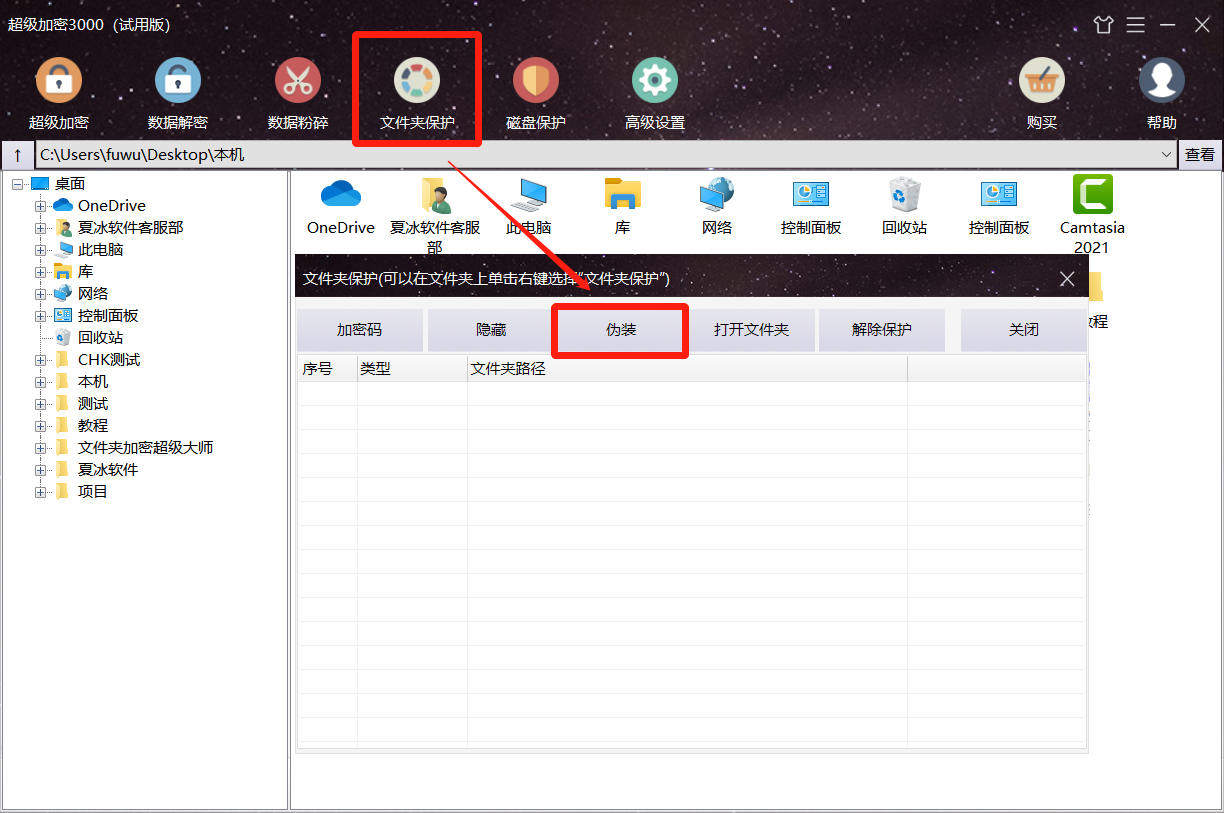
方法二:在需要伪装的文件夹上单击鼠标右键,选择“文件夹保护”,然后点击“伪装”。在弹出的“请选择伪装类型”的窗口中,选择文件夹伪装类型,然后点击“确定”。
-
3.4.4 打开受保护文件夹
功能说明:打开加密码、隐藏、伪装文件夹。
使用方法:
加密码文件夹:打开超级加密3000软件,点击“文件夹保护”,在需要打开的加密码文件夹上双击鼠标左键,或者单击选中加密码文件夹,点击“打开文件夹”,然后在弹出的密码输入框中输入正确密码,点击“确定”。
隐藏和伪装文件夹:打开超级加密3000软件,点击“文件夹保护”,在需要打开的隐藏或伪装文件夹上双击鼠标左键,或者单击选中文件夹,然后点击“打开文件夹”。(注:打开隐藏或伪装文件夹不需要密码)
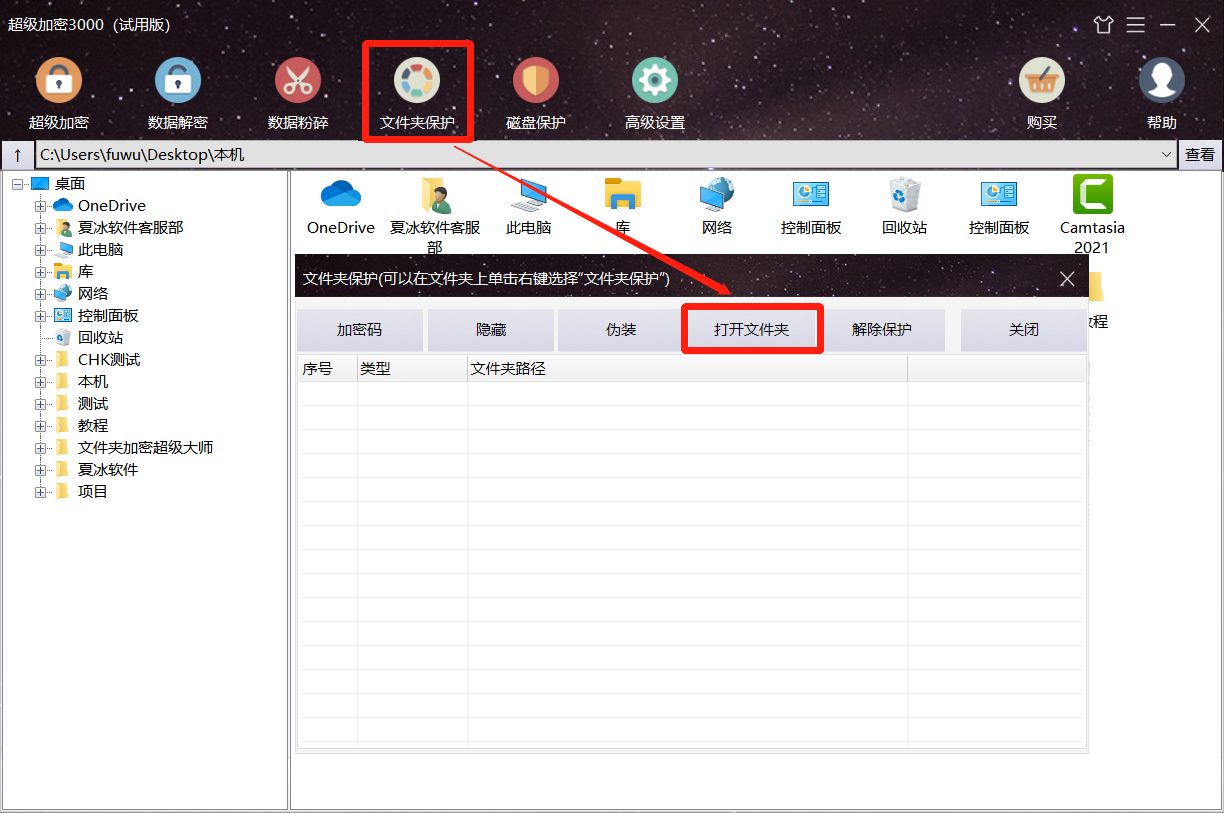
-
3.4.5 解除保护
功能说明:对加密码、隐藏、伪装文件夹解除保护。
使用方法:
加密码文件夹:打开超级加密3000软件,点击“文件夹保护”,在需要解除保护的加密码文件夹上单击鼠标左键,然后点击“解除保护”,在弹出的密码输入框中输入正确密码,点击“确定”。
隐藏和伪装文件夹:打开超级加密3000软件,点击“文件夹保护”,在需要解除保护的隐藏或伪装文件夹上单击鼠标左键,然后点击“解除保护”。(注:解除文件夹隐藏和伪装不需要密码)
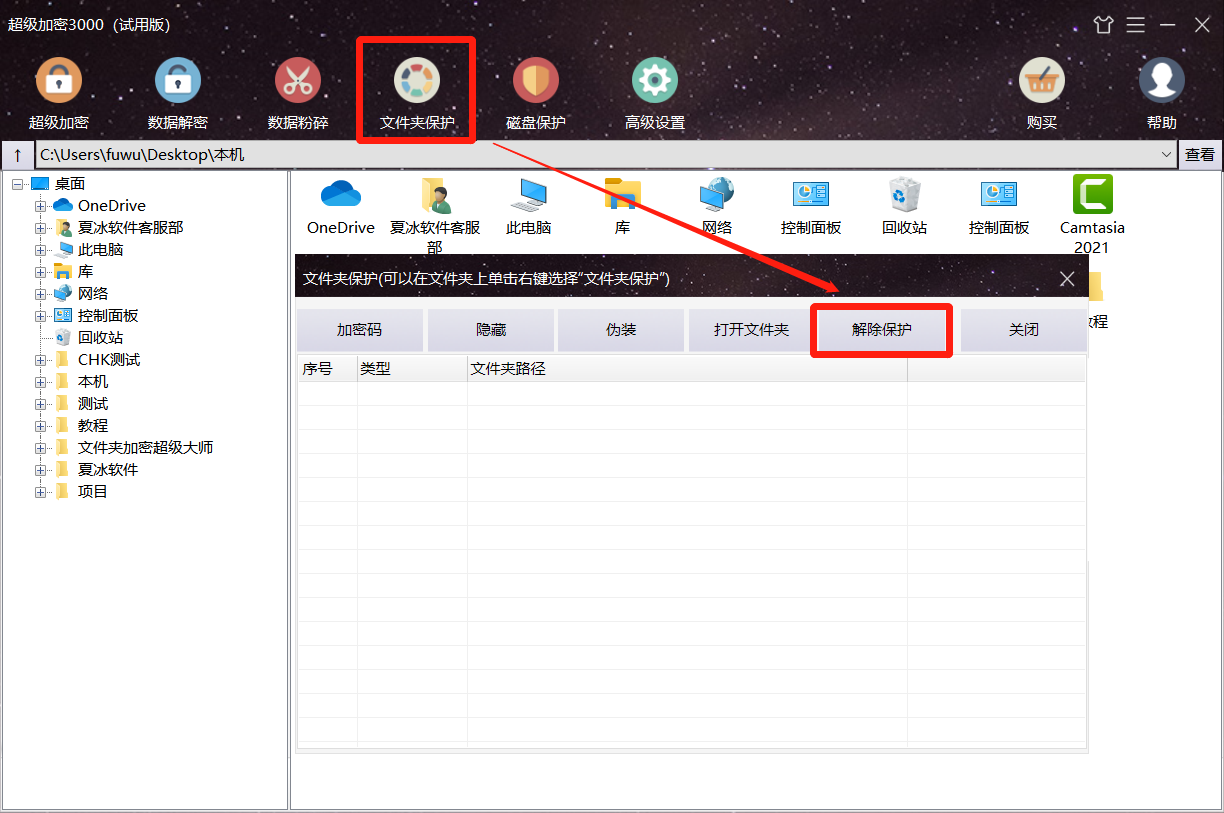
3.5 磁盘保护
功能说明:对电脑本地的磁盘分区进行保护。保护后的磁盘在资源管理器中看不到。
使用方法:打开超级加密3000软件,点击“磁盘保护”,在弹出的磁盘保护窗口中点击“添加磁盘”,勾选你需要保护的磁盘分区,点击“确定”即可。
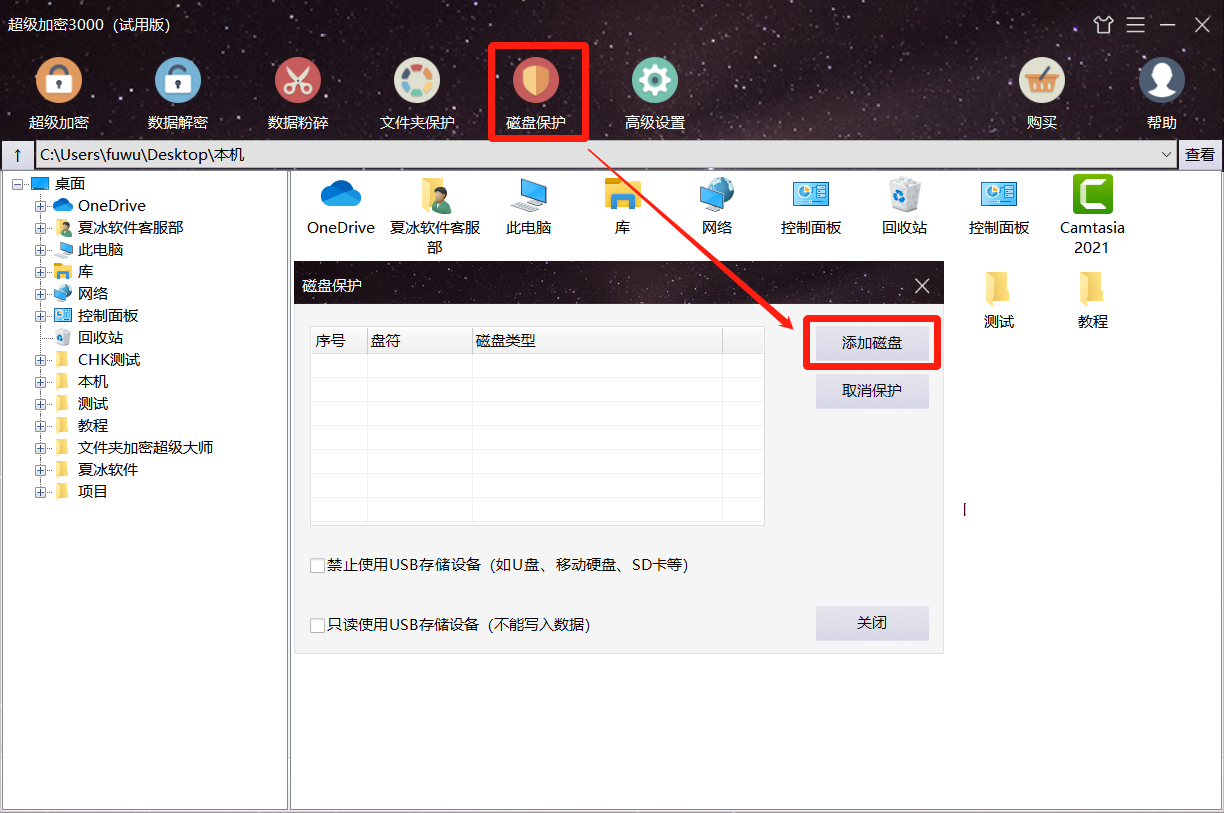
-
3.5.1 禁止使用USB储存设备
功能说明:启用该功能后,U盘、移动硬盘等接入电脑后不会显示,无法使用。
使用方法:打开超级加密3000软件,点击“磁盘保护”,勾选“禁止使用USB存储设备”。如需关闭此功能,取消勾选该选项后重启电脑即可。
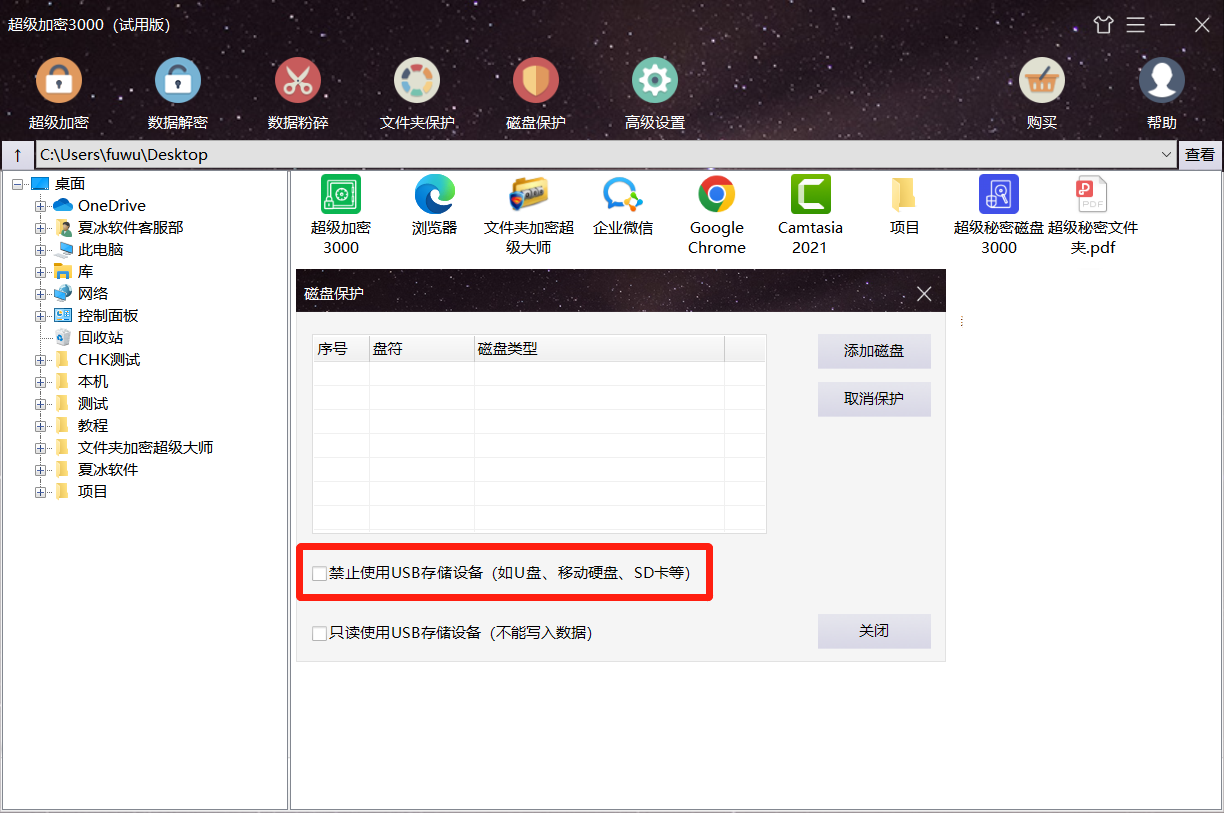
-
3.5.2 只读使用USB储存设备
功能说明:启用该功能后,只能查看U盘、移动硬盘等设备中的文件,无法编辑和写入数据。
使用方法:打开超级加密3000软件,点击“磁盘保护”,勾选“只读使用USB存储设备”。如需关闭此功能,取消勾选该选项后重启电脑即可。
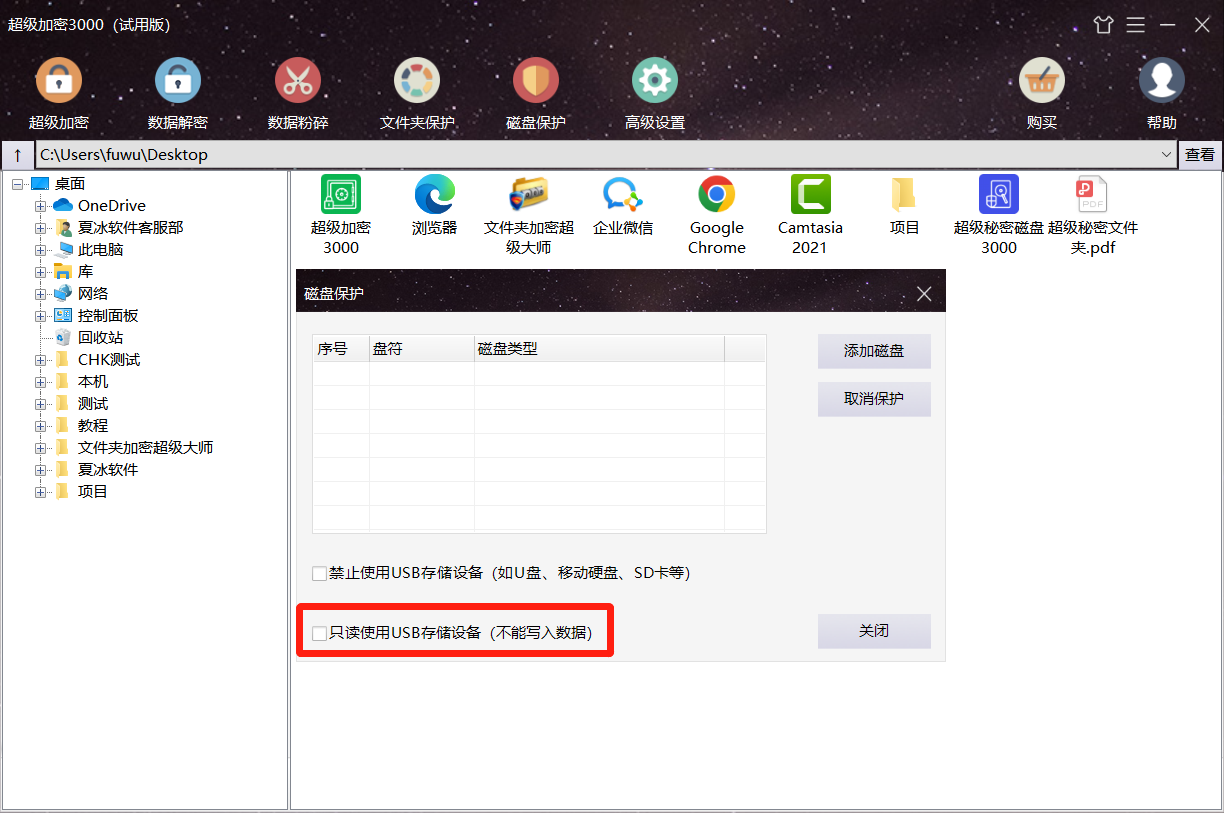
3.6 高级设置
-
3.6.1 使用本软件需要密码
功能说明:打开软件时需要输入密码。这样其他人在没有密码的情况下无法打开和使用超级加密3000软件。
使用方法:打开超级加密3000软件,点击【高级设置】,勾选“使用本软件需要密码”,然后在弹出的密码设置窗口中设置新密码,原密码不需要填写。
关闭此密码:取消勾选“使用本软件需要密码”,输入密码确认后即可取消。
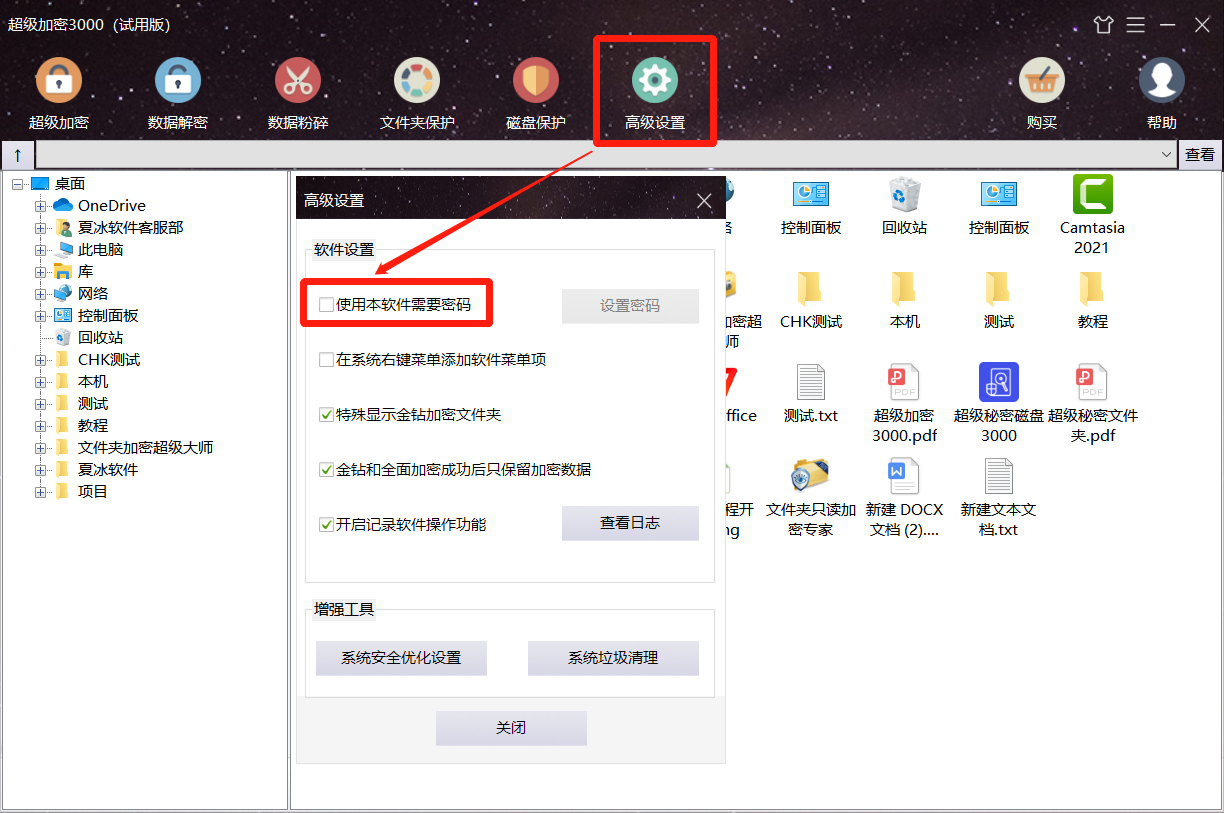
修改此密码:先输入密码进入软件,点击“高级设置”,点击“修改密码”,然后在弹出的修改管理员密码窗口中,输入原密码,设置新密码即可。
-
3.6.2 在系统右键菜单添加“超级加密”菜单项
功能说明:在文件(夹)上单击鼠标右键,弹出的菜单中会显示“超级加密”的选项,使加密更加方便快捷。反之不会显示“超级加密”的选项。
使用方法:打开超级加密3000软件,点击【高级设置】,在弹出的窗口中勾选“在系统右键菜单添加【超级加密】菜单项”。
取消此功能:打开软件,点击高级设置,取消勾选“在系统右键菜单添加【超级加密】菜单项”。
-
3.6.3 特殊显示金钻加密文件夹
功能说明:文件夹金钻加密后,文件夹图标变为加密图标。
使用方法:打开超级加密3000软件,点击【高级设置】,勾选【特殊显示金钻加密文件夹】。
取消此功能:打开软件,点击高级设置,取消勾选【特殊显示金钻加密文件夹】。
-
3.6.4 金钻和全面加密成功后只保留加密数据
功能说明:金钻加密和全面加密后只保留加密的文件(夹),原文件(夹)会被删除。反之会同时保留原文件(夹)。
使用方法:打开超级加密3000软件,点击【高级设置】,勾选“金钻和全面加密成功后只保留加密数据”选项即可。
取消此功能:打开软件,点击高级设置,取消勾选“金钻和全面加密成功后只保留加密数据”。
-
3.6.5 开启记录软件操作功能
功能说明:开启后可以记录软件的运行日志和操作日志。
使用方法:打开超级加密3000软件,点击【高级设置】,勾选“开启记录软件操作功能”。点击【查看日志】,即可查看软件的运行和操作记录。
取消此功能:取消勾选“开启记录软件操作功能”即可。
-
3.6.6 系统安全优化设置
功能说明:对电脑系统安全和优化进行设置,如禁止使用注册表、加快软件运行速度等。
使用方法:打开超级加密3000软件,点击【高级设置】,然后点击【系统安全优化设置】,勾选您需要优化的选项,点击确定。
-
3.6.7系统垃圾清理
功能说明:清理 Cookie 文件等 6 项系统垃圾。
使用方法:打开超级加密3000软件,点击【高级设置】,然后点击【系统垃圾清理】,勾选需要清理的选项,点击“清理”。
3.7 注销本机
功能说明:解除激活码与电脑硬件的绑定,然后就可以更换电脑继续使用软件。
使用方法:打开超级加密3000软件,点击窗口右上角三条横线的菜单按钮,选择“关于超级加密 3000”,然后点击“注销本机”。
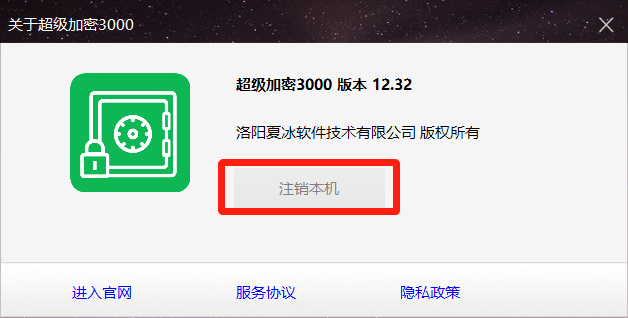
第四章 激活软件
功能说明:将试用版软件升级为正式版软件。
使用方法:
方法一:打开超级加密3000,点击左下角【激活正式版】,然后再弹出的窗口中复制粘贴激活码,点击【激活】即可。
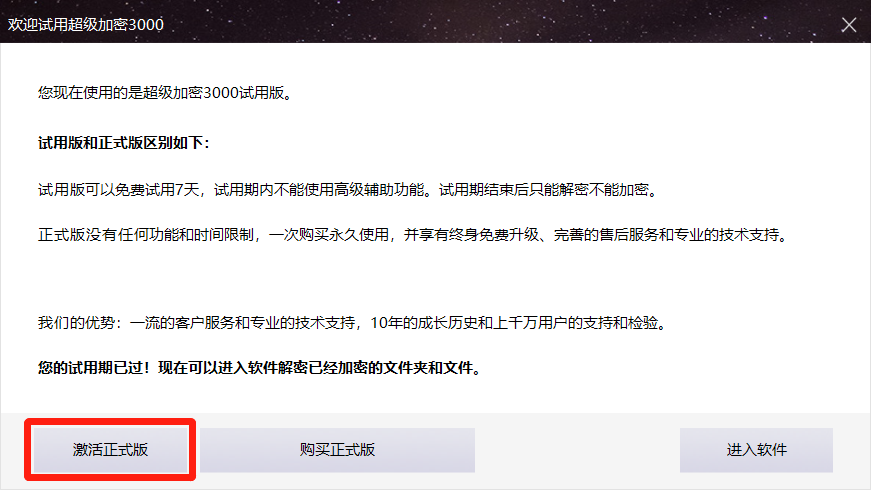
方法二:打开超级加密3000,点击“进入软件”,然后点击窗口右上角三条横线的菜单按钮,选择【激活正式版】,在弹出的窗口中复制粘贴激活码,点击【激活】即可。
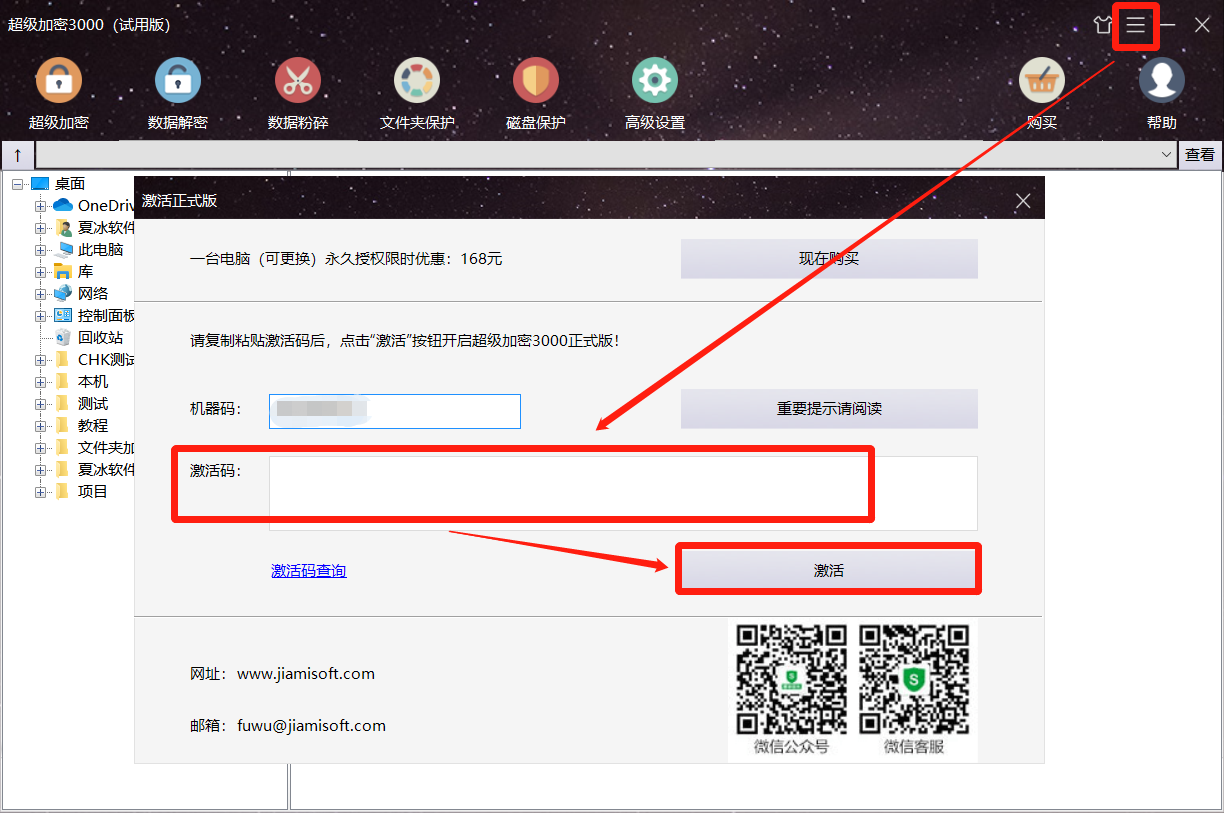
第五章 卸载软件
步骤一:点击 “开始”,选择 “所有程序”。
步骤二:在所有程序里面找到《 超级加密3000》,点击《超级加密3000》文件夹,在下拉列表中选择 “卸载超级加密3000”。
步骤三:在弹出的超级加密3000卸载向导的窗口中点击“是”,就可以成功卸载软件了。
步骤四:也可以在控制面板中的程序和功能(Win7/8/10/11, XP 系统是“添加/删除程序”)中删除软件。
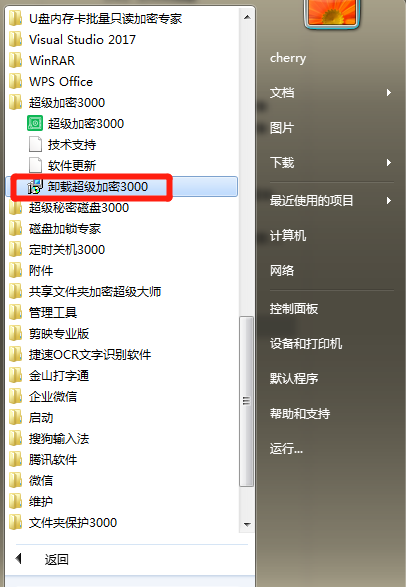
第六章 其他
6.1 常见问题
-
超级加密3000的一个激活码可以在几台电脑上使用?
超级加密3000目前是单机永久授权。就是说,您购买一套软件,每次只能在一台电脑上使用,不能同时在多台电脑上使用,但您可以更换电脑使用。
-
购买后多久可以收到超级加密3000的激活码?
激活码是销售系统自动发送的。支付成功后,销售系统会自动把激活码发送到您购买时填写的邮箱里或手机短信。(注:如果您没有收到激活码,请与我们联系并提供您的订单号,我们查询之后会再次给您发送)
-
忘记超级加密3000的激活码怎么办?
激活码自助查询:https://pay.jiamisoft.com/key_query.html
请打开上面链接,输入验证码和购买软件时的电子邮箱,查询到后会重新发送到您的邮箱里。
-
软件可以先试用再购买吗?
可以,超级加密3000的试用期是7天。试用期过后,文件夹还在加密状态,您可以解密文件夹,但不能再加密新的文件夹。
-
重装操作系统/更换硬盘或电脑后,超级加密3000还可以继续使用吗?
可以。重装系统后,重新下载安装软件,使用原来的激活码激活软件即可。
如需更换硬盘或电脑,请先在软件中注销激活信息(打开软件,点击右上角菜单按钮,选择关于超级加密3000,点击注销本机)。加密文件夹如需备份或移动,请先解密再备份或移动。更换硬盘或电脑后,重新下载安装软件,再次使用原来的激活码,激活软件即可。
-
激活软件时提示“一个激活码只能在一台设备上使用”怎么办?
激活码自助解绑链接:https://key.softdaba.com/userkey.php
请打开上面链接,复制粘贴您的激活码,输入验证码,点击解绑。解绑成功后再激活软件,激活码不变。
-
超级加密3000若被他人从我的电脑上卸载,我原来加密的文件夹会被解密吗?
不会。卸载超级加密3000后,加密文件和加密文件夹仍然保持加密状态,不会自动解密。如需打开或解密加密文件,请重新安装超级加密3000软件。
-
加密码/隐藏文件夹打开后有两种控制模式:文件夹浏览器和临时解密。它们有什么不同?
1.文件夹浏览器:
加密码和隐藏文件夹在加密状态下通过文件夹浏览器去使用和浏览文件夹里的文件。
优点:快速安全,如果突然断电,文件夹还是处于加密状态。
缺点:在文件夹浏览器中删除的文件不会进入回收站,被永久删除。
2.临时解密:
加密码和隐藏文件夹临时解密后通过资源管理器去使用和浏览加密文件夹里的文件,使用完毕后就恢复到加密状态。
优点:操作方便。
缺点:可能会出现无法恢复到加密状态或者突然断电、死机时加密的文件夹在解密状态。
-
超级加密功能的三种加密方法的区别?
金钻加密:采用国际上成熟的加密算法,将文件夹打包加密成加密文件,打开文件夹时需要输入密码。加密后如果不解密,任何人也无法知道文件夹内存放的是什么数据。
全面加密:采用国际上成熟的加密算法,将文件夹中的所有文件一次性全部加密。打开文件夹时不需要密码,但打开里面的每一个文件都需要密码。如需解密文件夹内的所有文件,在该文件夹上单击鼠标右键,选择“解密全面加密的文件夹”,输入正确密码,点击“确定”即可解密。
移动加密:采用国际上成熟的加密算法,将文件夹加密成exe可执行文件。移动加密的文件夹可以发送到其他没有安装超级加密3000的电脑上解密使用。
-
文件夹加密码和文件夹隐藏对文件夹的大小有没有限制?
没有限制。加密码和隐藏主要针对于一些不是十分重要但又比较大的文件夹, 其特点是保护、解除保护速度特别快,并且不额外占用磁盘空间,还可以防止删除、复制和移动。
-
全面加密、金钻加密、移动加密对文件夹的大小有没有限制?
全面加密对文件夹大小没有限制。
金钻加密对文件夹大小是有限制的,最大不能超过4096MB(4G)。
移动加密对文件、文件夹大小是有限制的,最大不能超过4096MB(4G)。
如果需要加密超大的文件夹,推荐您文件夹加密码、文件夹隐藏或者是全面加密。
-
忘记超级加密3000的软件密码怎么办?
在密码输入框中输入“SOS”,点击确定,然后在弹出的窗口中复制粘贴激活码,再次点击确定,即可找回您的软件密码。
-
加密码文件夹忘记密码怎么办?
一、试用版用户,请使用加密码文件夹的密码提示功能。
打开超级加密3000,点击【文件夹保护】,选择忘记密码的文件夹,点击解除保护,输入密码提示命令后,点击“确定”。(请联系我们人工客服获取密码提示命令)
如果密码长度为3-5位,软件会提示第一位密码;超过6位,会提示第一位和最后一位密码。
二、正式版用户,请使用加密码文件夹的密码恢复功能。
步骤1:打开超级加密3000,点击【高级设置】,勾选第一项“使用本软件需要密码”,设置软件密码,点击确定,然后关闭高级设置窗口。(如果已经设置过软件密码,请跳过此步骤)
步骤2:点击【文件夹保护】,在忘记密码的文件夹上单击鼠标右键,选择【密码恢复】,然后输入软件密码,即可找回。
-
全面加密、金钻加密、移动加密忘记密码怎么办?
警告:这三种属于高强度加密,忘记密码无法找回。加密时建议“显示密码”,以确认输入的密码正确,并且牢记密码。
-
如何使用超级加密3000的急救中心?
急救中心是正式版软件的功能, 用于搜索电脑中超级加密3000加密码和隐藏的文件夹。
步骤1:打开超级加密3000,点击【高级设置】,勾选第一项“使用本软件需要密码”,设置软件密码,点击确定,然后关闭高级设置窗口。(如果已经设置过软件密码,请跳过此步骤)
步骤2:点击【文件夹保护】,在窗口空白处单击鼠标右键,选择【加密码和隐藏文件夹急救中心】,输入软件密码,点击确定。
步骤3:选择受保护文件夹所在的磁盘分区(如D:\),默认是快速,点击搜索。
步骤4:搜索到受保护文件夹后,选中该文件夹,点击【解除保护】。
-
加密文件可以直接备份或移动吗?
警告:不可以。如需备份或移动加密文件,请务必先解密,再移动或备份。